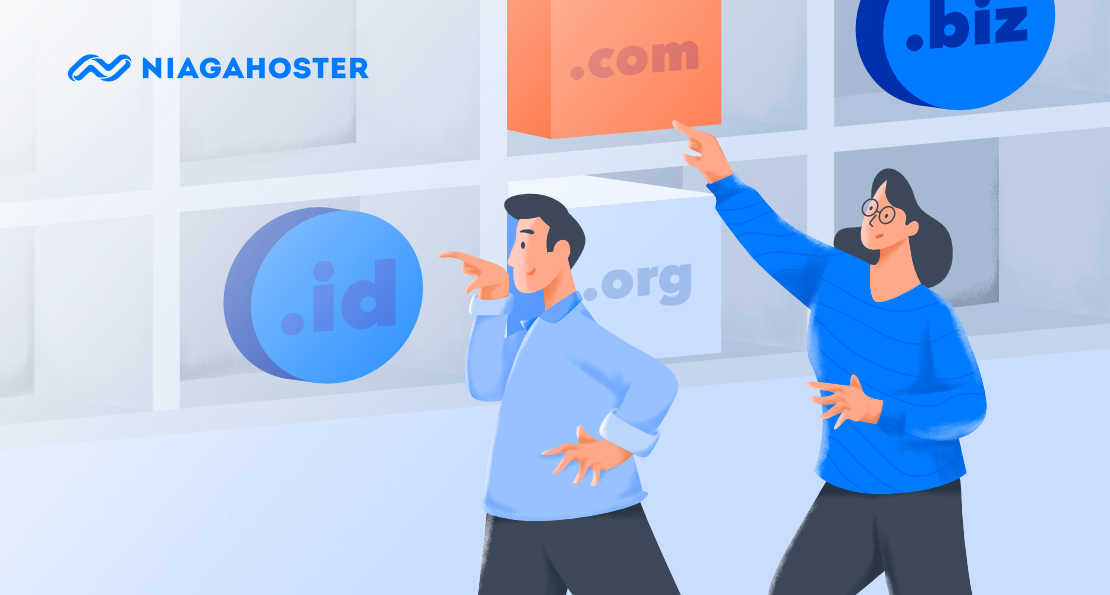Apakah Anda tak bisa mengakses domain yang baru saja Anda beli? Padahal layanan hosting sudah aktif dan domain Anda sudah terdaftar. Tenang, jangan panik dulu. Hal itu bisa disebabkan oleh propagasi DNS.
Namun, apa itu propagasi DNS? Untuk lebih jelasnya, di artikel ini kami akan jelaskan pengertian, cara mengecek, dan cara mempercepatnya. Jadi, domain Anda bisa segera diakses banyak orang. Penasaran bagaimana penjelasannya? Yuk simak artikel ini sampai selesai ya.
Apa itu Propagasi DNS?
Propagasi DNS adalah waktu yang dibutuhkan untuk update DNS ke server saat baru membeli domain. Langkah ini perlu dilakukan untuk menyamakan informasi DNS ke semua server yang tersebar di sejumlah lokasi. Sehingga domain dapat berfungsi dengan benar dan stabil.
Selama proses propagasi ini berjalan, Anda dan pengunjung tidak akan dapat mengakses website tersebut. Bahkan, jika website Anda merupakan migrasi dari server lain, akses menuju website tersebut kemungkinan juga tak dapat dilakukan saat proses propagasi DNS.
Nah, update informasi ke semua server memiliki waktu yang berbeda-beda. Umumnya membutuhkan waktu sekitar 24 hingga 48 jam.
Akan tetapi, lama cepatnya propagasi DNS dapat berbeda-beda. Sebab ada beberapa hal yang dapat menyebabkan proses ini lebih lama.
Apa yang Mempengaruhi Proses Propagasi DNS?
Proses propagasi terkadang memang membutuhkan waktu yang lama. Hal itu dapat terjadi karena beberapa pengaruh berikut:
1. Internet Service Provider (ISP)
Lamanya propagasi DNS ternyata juga bisa disebabkan oleh provider internet Anda. Sebab, ISP harus mengupdate DNS (domain name server) mereka saat Anda mengakses server hosting yang baru.
Nah, kendalanya, terkadang ISP memakai cache memori yang besar sehingga menyebabkan proses refresh jaringan internet atau update DNS akan sangat lama. Sehingga akan berimbas ke lamanya propagasi DNS.
2. Perubahan DNS Cache
Dalam propagasi DNS, seluruh DNS pada website perlu mengupdate informasi domain baru. Nah, biasanya informasi domainnya disimpan dalam cache.
DNS cache tersebut berfungsi untuk mempermudah pencarian domain. Sehingga, ketika ada pengunjung yang ingin mengakses suatu website, informasi domainnya sudah tersedia di dalam cache.
Nah, ketika ada domain yang mengarah ke IP address baru, seluruh DNS cache harus di-update ke alamat yang baru. Proses inilah yang menyebabkan propagasi domain membutuhkan waktu yang lebih lama.
3. Perubahan Informasi WHOIS
Whois merupakan tool yang digunakan untuk mengetahui identitas pemilik domain, seperti nama, alamat, email, nomor telepon, administratif, dan kontak teknikal.
Nah, ketika Anda membeli domain baru, Whois akan mengupdate informasi pemilik domainnya dalam database. Hal inilah yang dapat mempengaruhi lamanya propagasi domain.
4. Registrar Domain
Registrar atau tempat pendaftaran nama domain juga dapat mempengaruhi lamanya propagasi DNS.
Biasanya nama domain internasional atau TLD (Top Level Domain) seperti .COM, .NET, atau .ORG, memiliki proses propagasi yang lebih cepat. Sementara itu, nama domain lokal atau ccTLD memiliki respon yang lebih lambat.
Baca juga: Mengapa Anda Harus Menggunakan Domain .COM
Bagaimana Cara Cek Propagasi DNS?
Untuk mengetahui status propagasi DNS, Anda bisa mengeceknya dengan beberapa cara seperti berikut.
1. Menggunakan Alat Propagasi DNS
Ada beberapa alat pengecek propagasi DNS yang bisa Anda pakai, misalnya DNSChecker atau ViewDNS.
Pada contoh ini kami memakai situs DNS Checker yang mudah digunakan. Begini caranya:
- Buka situs https://dnschecker.org/
- Tulis alamat domain pada kolom DNS Check, lalu klik search atau tekan enter

- Hasil status DNS Propagasi akan ditampilkan seperti tampilan berikut

Anda akan melihat daftar lokasi server domain Anda di seluruh dunia, lookup result dan status propagasi domain. Jika telah centang semua, artinya proses propagasi domain telah selesai dan berhasil.
2. Menggunakan Command Prompt
Cara lain cek propagasi DNS yaitu menggunakan command prompt. Begini caranya:
- Login cPanel terlebih dulu untuk mengetahui IP hosting Anda. Caranya tinggal buka link website cpanel Anda, misalnya http://websiteanda.com/cpanel. Lalu masukkan username dan password Anda.
Jika Anda pengguna Niagahoster, Anda bisa masuk lewat Client Area Niagahoster. Setelah masuk, klik Kelola Hosting > All Features.

- Jika sudah masuk ke cPanel, lihat informasi IP hosting di bagian kanan dashboard cPanel

- Lalu klik tombol Windows+R untuk membuka aplikasi command prompt atau cmd.
- Ketik ping namadomainanda.com, lalu enter
- Jika IP dari respon tersebut sama seperti IP hosting di cPanel, artinya domain telah didaftar dengan benar.

Cara Mempercepat Proses Propagasi DNS
Ada beberapa cara mempercepat proses propagasi DNS yang bisa Anda coba seperti berikut:
1. Melakukan Refresh Browser
Salah satu cara mempercepat propagasi DNS ialah melakukan refresh beberapa kali pada browser Anda.
Untuk cara cepatnya Anda bisa langsung tekan tombol CTRL + F5 secara bersamaan untuk merefresh halaman browser. Jika cara tersebut belum mengatasi masalah, cobalah langkah berikutnya.
2. Menghapus Cache Web Browser
Menghapus cache browser juga bisa jadi cara mempercepat propagasi DNS. Langkah ini dilakukan supaya browser bisa mengakses halaman website yang baru terupdate.
Soalnya, cache browser sering kali menyimpan informasi yang belum diperbarui. Ini yang membuat Anda tidak bisa mengakses suatu website.
Caranya, tinggal tekan tombol CTRL + Shift + Delete. Kemudian klik tombol Clear Data.

Setelah selesai menghapus cache browser, jangan lupa untuk merestart browser terlebih dulu.
3. Mematikan ISP Sementara
Seperti yang telah dijelaskan di atas, masalah pada ISP merupakan salah satu penyebab lamanya propagasi DNS.
Untuk memastikannya, Anda bisa ganti koneksi internet lain atau meminta bantuan orang lain untuk mengakses domain Anda. Jika berhasil mengakses, artinya koneksi ISP Anda bermasalah.
Sebagai solusinya, coba restart koneksi internet Anda sementara waktu. Hal ini dilakukan sebagai upaya mempercepat proses refresh jaringan internet ISP Anda. Setelah itu coba aktifkan kembali. Jika belum berhasil, Anda perlu menghubungi tim support dari ISP Anda untuk mendapat bantuan lebih lanjut.
4. Mengatur TTL (Time to Live) DNS
TTL (time to Live) adalah waktu yang dibutuhkan nameserver untuk melakukan perubahan DNS. Nah, Anda dapat mengatur waktu TTL lebih cepat pada setiap record DNS. Begini caranya.
- Login ke member area Niagahoster
- Pilih menu Layanan Anda > Domain > Kelola > DNS Management

- Lalu klik ikon pensil (edit) pada record DNS.
- Ganti nilai TTL lebih kecil, misalnya menjadi 7200 atau proses perubahan data akan dilakukan selama 2 jam.

- Setelah itu klik Save Record.
5. Melakukan Flush DNS
Flush DNS adalah perintah untuk memperbarui cache DNS yang sudah lama pada komputer Anda. Cache DNS yang sudah lama tersebut dapat menampilkan informasi yang belum diperbarui.
Dalam hal ini, propagasi DNS mungkin telah selesai tapi Anda belum bisa mengakses domain karena masalah cache DNS.
Nah, begini cara melakukan flush DNS pada Windows:
- Buka Command Prompt dengan tekan Windows + R

- Ketik perintah ipconfig/flushdns, lalu enter untuk menghapus cache DNS.
- Hasil flush DNS akan ditampilkan seperti gambar berikut.

Baca juga: Cara Setting DNS di cPanel dengan Mudah
Periksa dan Percepat Propagasi DNS Anda Sekarang!
Nah, itu tadi penjelasan mengenai DNS propagasi secara lengkap. Jadi, jika domain yang baru Anda beli belum bisa diakses, kemungkinan hal itu karena propagasi DNS.
Propagasi DNS merupakan waktu untuk memperbarui DNS pada ke server. Proses tersebut dapat memakan waktu 24 hingga 48 jam. Ada beberapa faktor yang memungkinkan propagasi DNS ini berjalan lebih lama, misalnya kendala pada ISP Anda, perubahan DNS cache, perubahan informasi WHOIS, dan registrar domain.
Meski demikian, Anda juga bisa melakukan upaya untuk mempercepat propagasi DNS seperti:
- Melakukan Refresh Browser
- Menghapus Cache Web Browser
- Mematikan ISP Sementara
- Mengatur TTL (Time to Live)
- Melakukan Flush DNS
Jika cara tersebut belum juga dapat mempercepat propagasi DNS, cobalah menghubungi tim support layanan penyedia hosting Anda, untuk mendapatkan bantuan lebih lanjut.
Oya, kami juga punya ebook panduan membuat website WordPress untuk membantu Anda mewujudkan website terbaik.
(Download Ebook 20 Langkah Wajib Setelah Install WordPress)